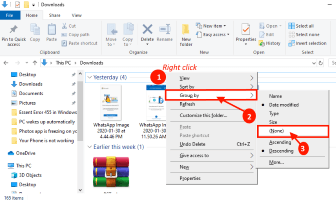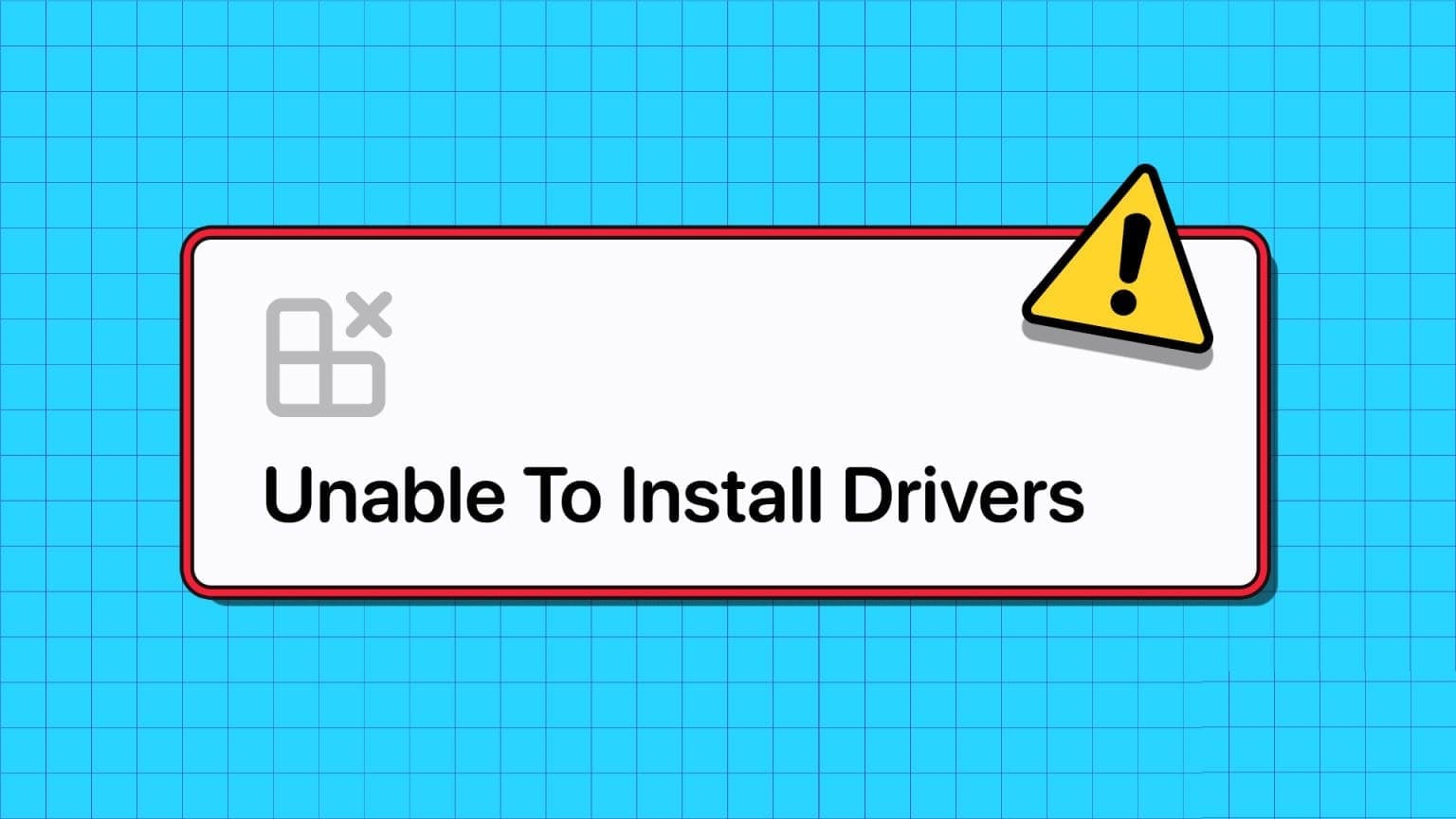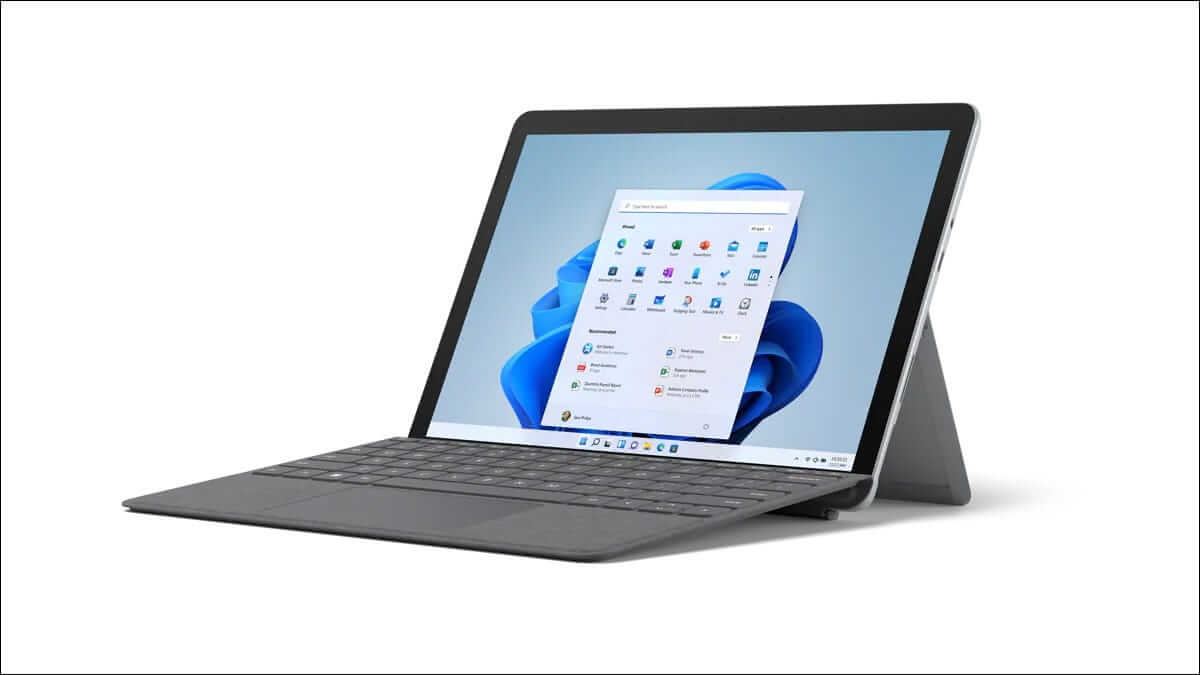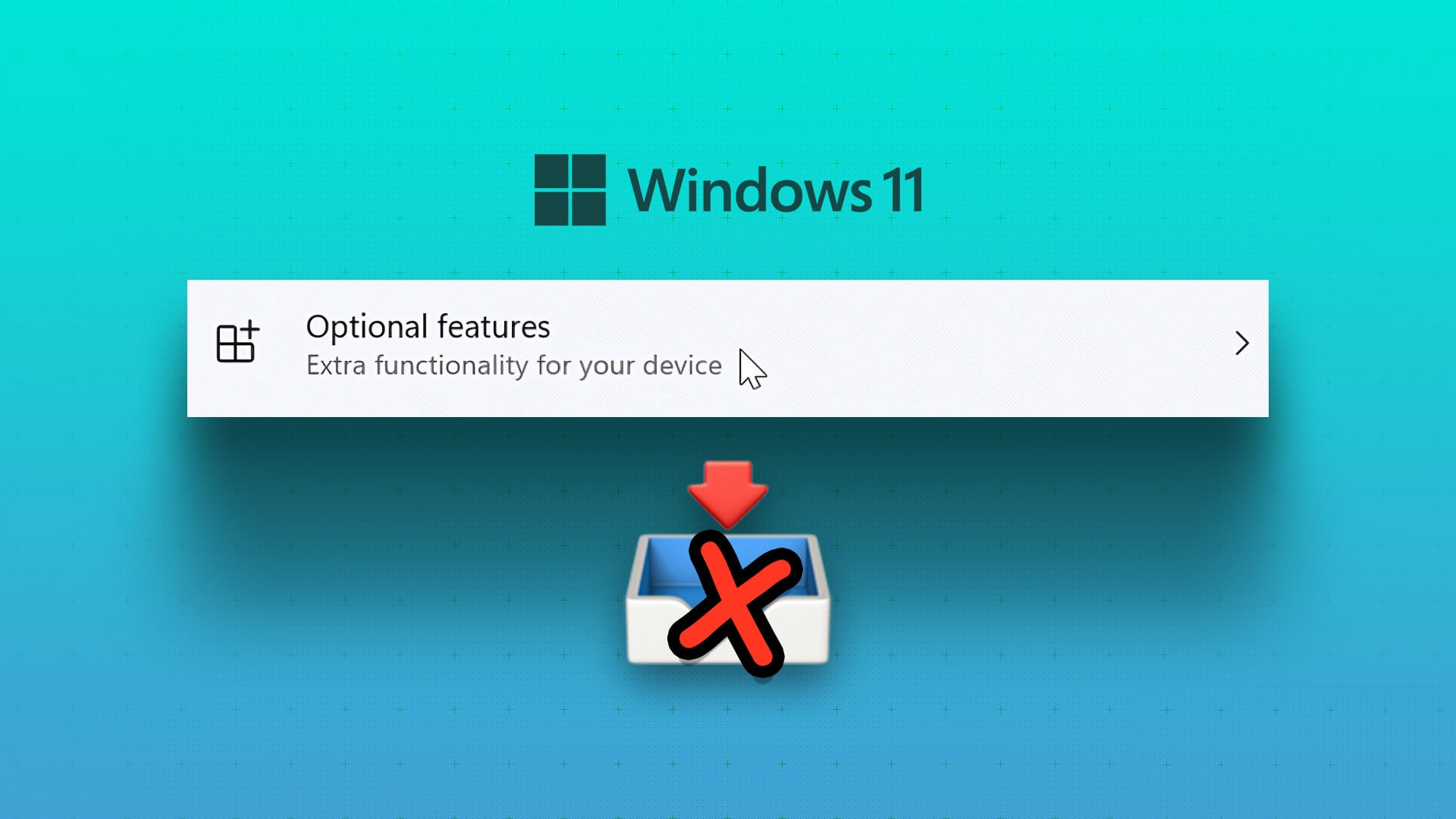Når du bruger din Windows 11-pc til at se film eller At spille spil Uanset om du deltager i onlinemøder eller onlinemøder, er lyd en vigtig del af oplevelsen. Derfor kan det være frustrerende, når din computers lydstyrke automatisk øges eller mindskes uden din input. Men bare rolig – du behøver ikke at justere lydstyrken hele dagen lang, da dette problem kan løses. Det er en god idé at frakoble alle eksterne enheder, før du starter fejlfinding af dit system. Dette vil hjælpe dig med at afgøre, om en ekstern enhed, f.eks. en hovedtelefonadapter, forårsager problemet. Hvis det ikke hjælper, kan du prøve følgende trin for at løse problemet med, at lydstyrken automatisk øges eller mindskes i Windows 11.
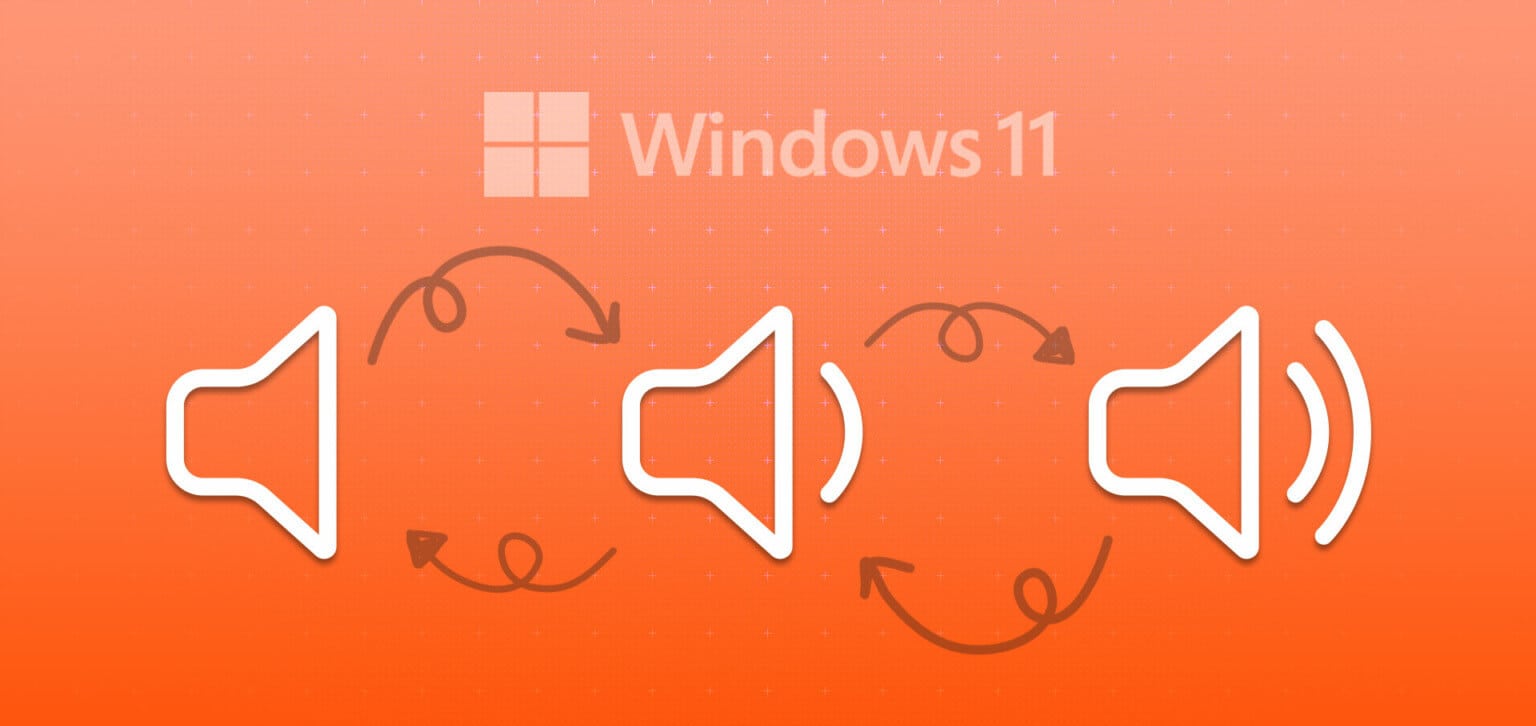
1. Kør lydfejlfindingsværktøjet.
Microsoft har lagt en stor indsats i at udvikle fejlfindingsværktøjer, der kan hjælpe dig med at identificere og løse almindelige systemrelaterede problemer i Windows. En sådan fejlfindingsværktøj, Lydafspilning, kan være nyttigt i denne situation. Sådan kører du det.
Trin 1: Højreklik på Start-ikon og vælg Indstillinger fra listen.
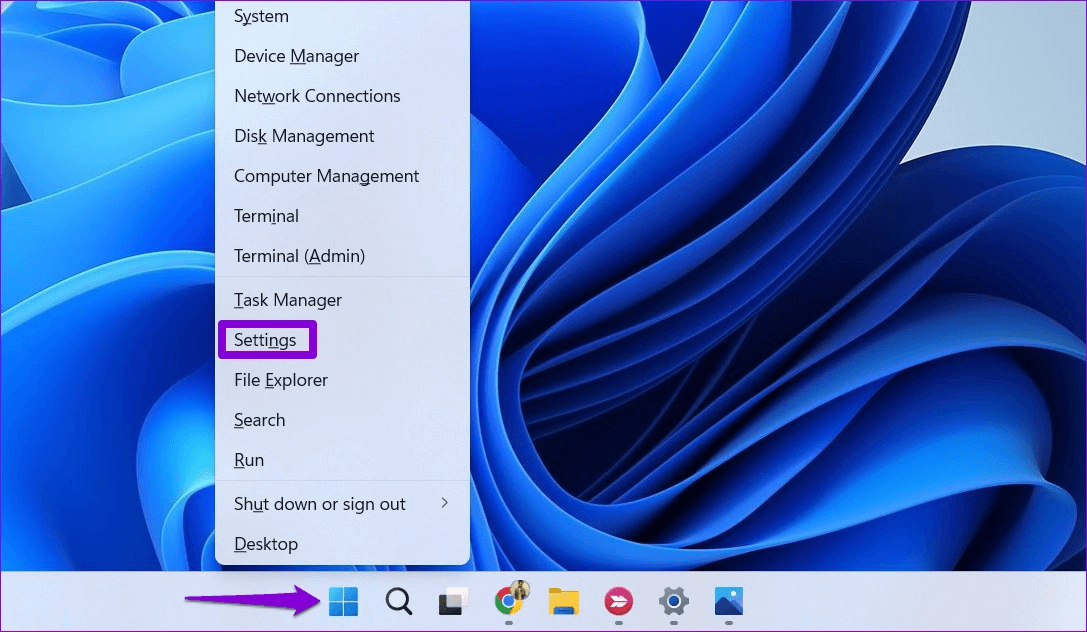
Trin 2: .ي System-fanen , Klik finde fejlene og løse det.
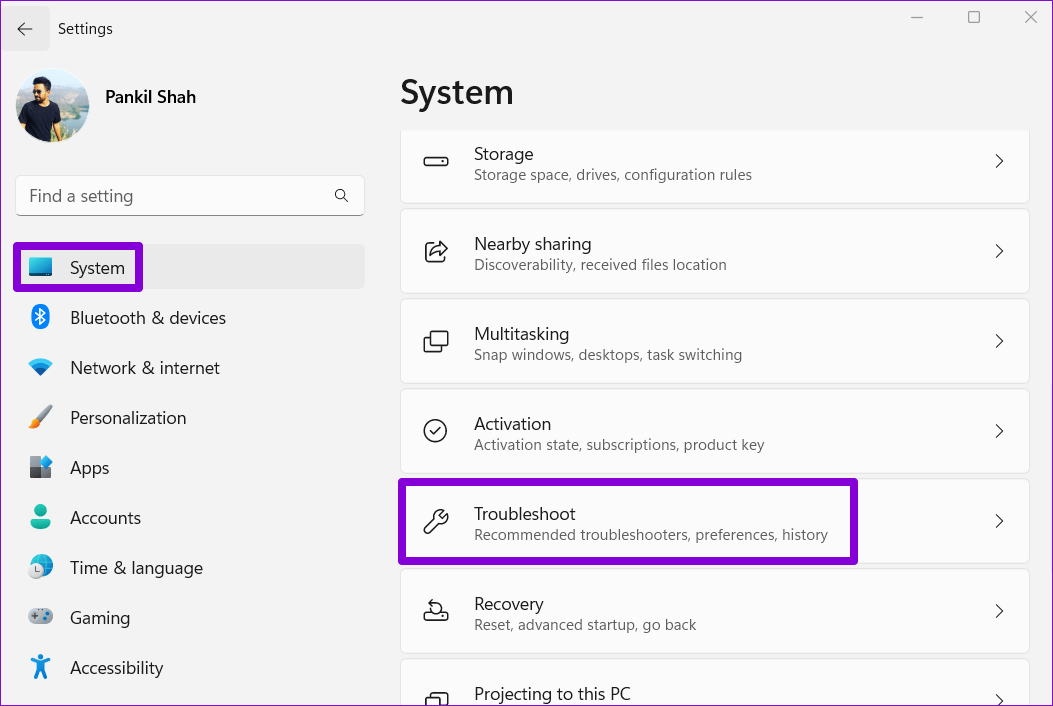
Trin 3: Gå til Andre fejlfinding og rettelser.
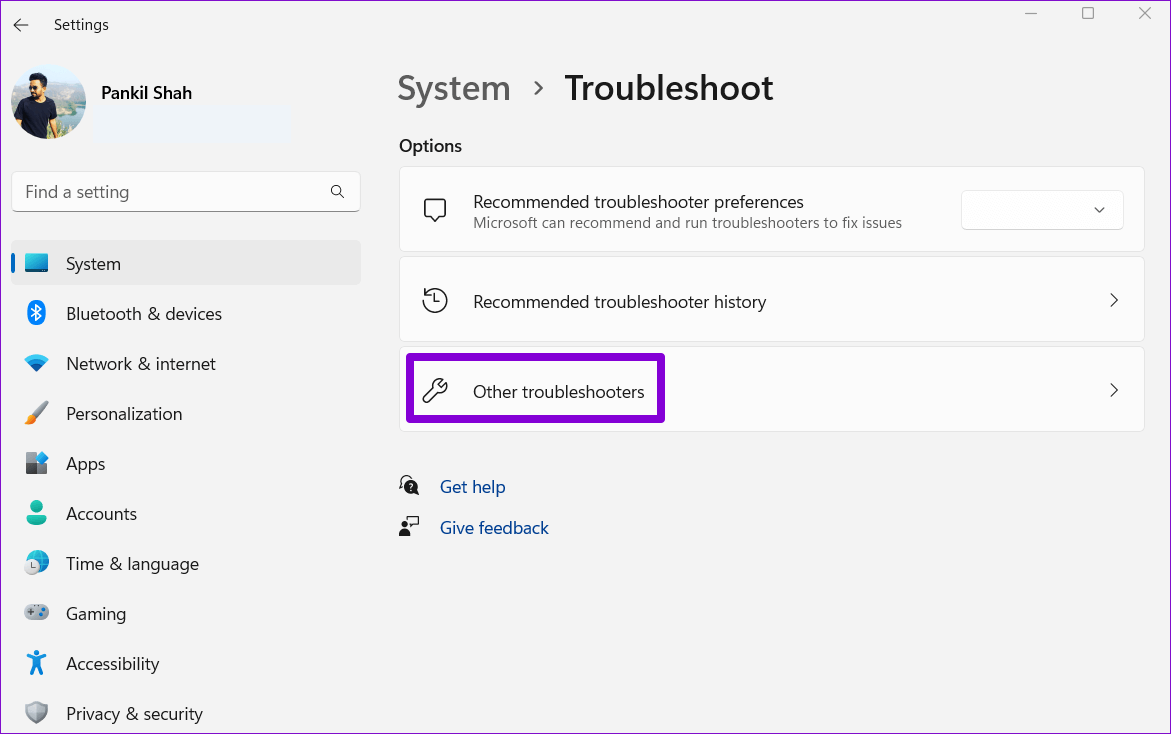
Trin 4: Klik på knappen "Afspil" ved siden af Kør lydfejlfindingsværktøjet.
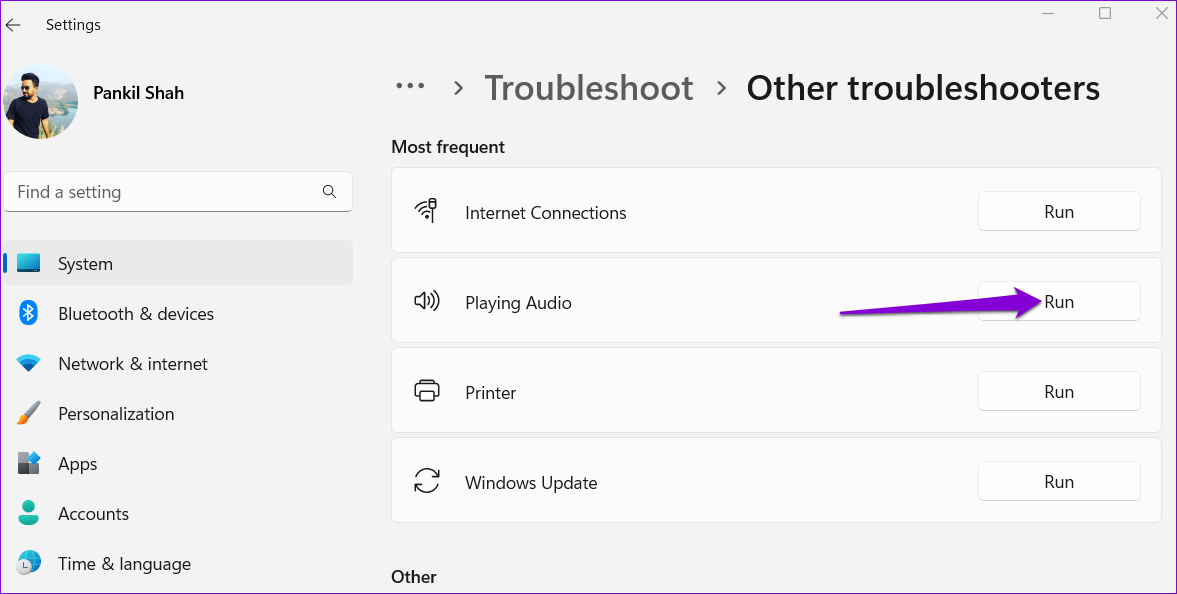
Følg instruktionerne på skærmen, og lad fejlfindingsprogrammet løse eventuelle problemer. Observer derefter, om lydstyrken svinger i Windows.
2. Aktivér eksklusiv tilstand i lydindstillingerne.
Hvis flere programmer på din computer forsøger at bruge lydudgangsenheden på samme tid, kan dette forårsage konflikter og få lydstyrken til at svinge spontant. Du skal give programmer eksklusiv kontrol over lydudgangsenheden for at undgå dette problem.
Trin 1: Højreklik på højttalerikon I proceslinjen og vælg عدادات Lyd fra den resulterende liste.
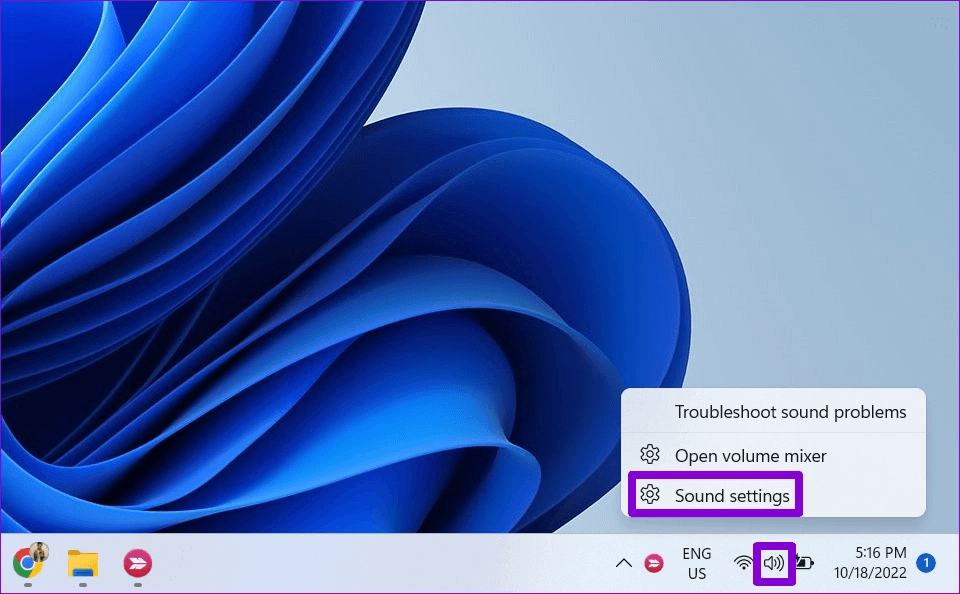
Trin 2: Rul ned til Avancerede indstillinger-sektion og klik på Flere lydindstillinger.
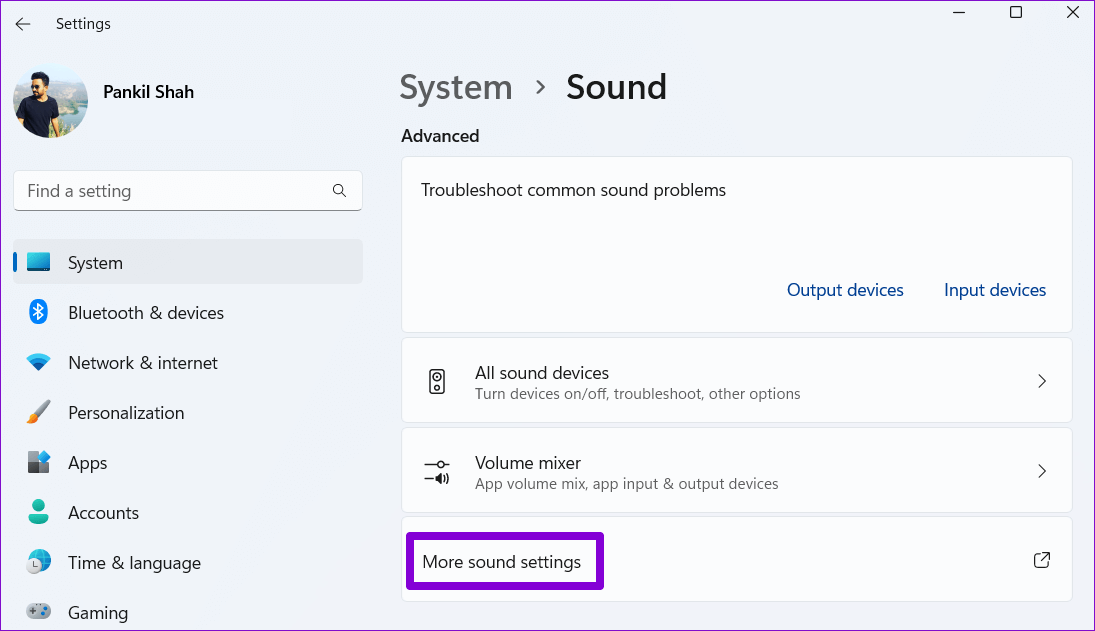
Trin 3: Dobbeltklik lydenhed At åbne Dens egenskaber.
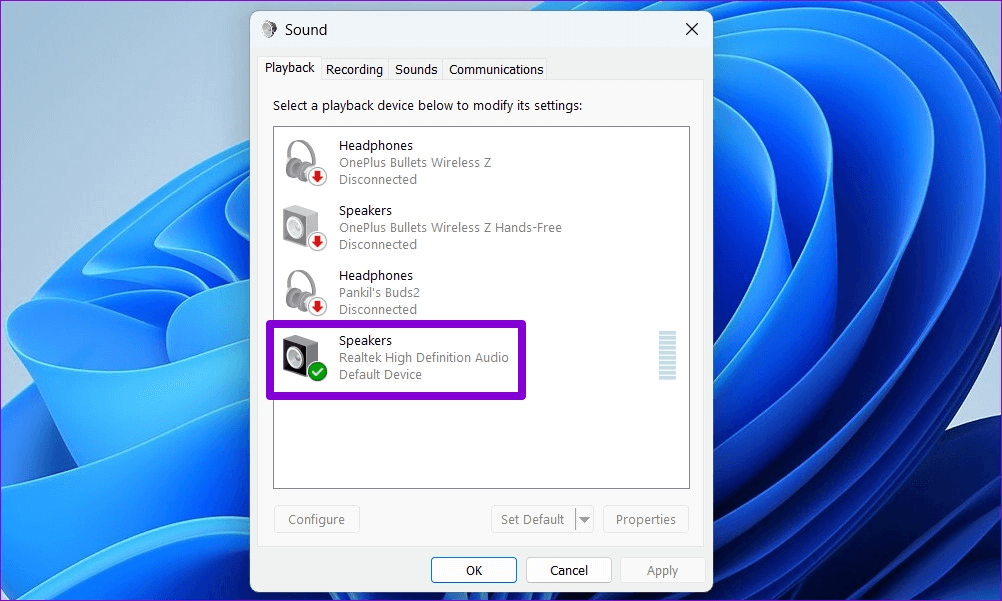
Trin 4: inden for Avanceret fane , marker de felter, der læser Tillad apps at tage eksklusiv kontrol over denne enhed و Prioriter apps i eksklusiv tilstand.
Tryk derefter på Ansøgning efterfulgt af Aftalt.
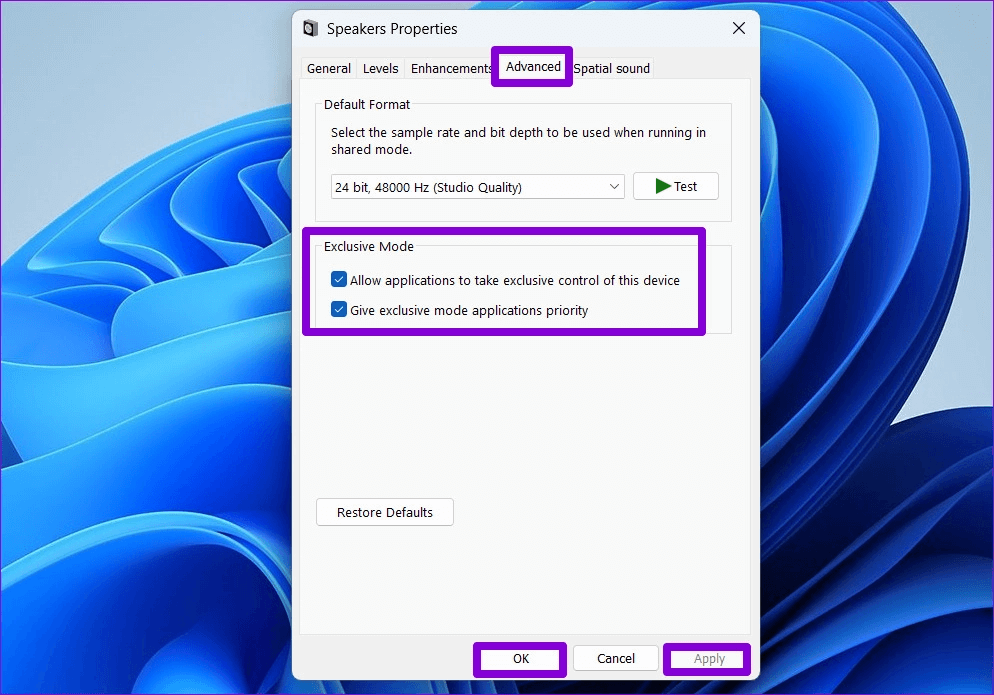
3. Deaktiver lydforbedringer
Windows 11 indeholder adskillige lydforbedringsfunktioner, der kan hjælpe: Forbedre computerens lydkvalitetDisse forbedringer kan dog nogle gange forårsage, at lydstyrken ændres tilfældigt. Derfor er det bedst at deaktivere dem, hvis du oplever problemer.
Trin 1: Klik på Windows -tast + I At åbne Indstillinger app. i en System-fanen , Klik lyden.
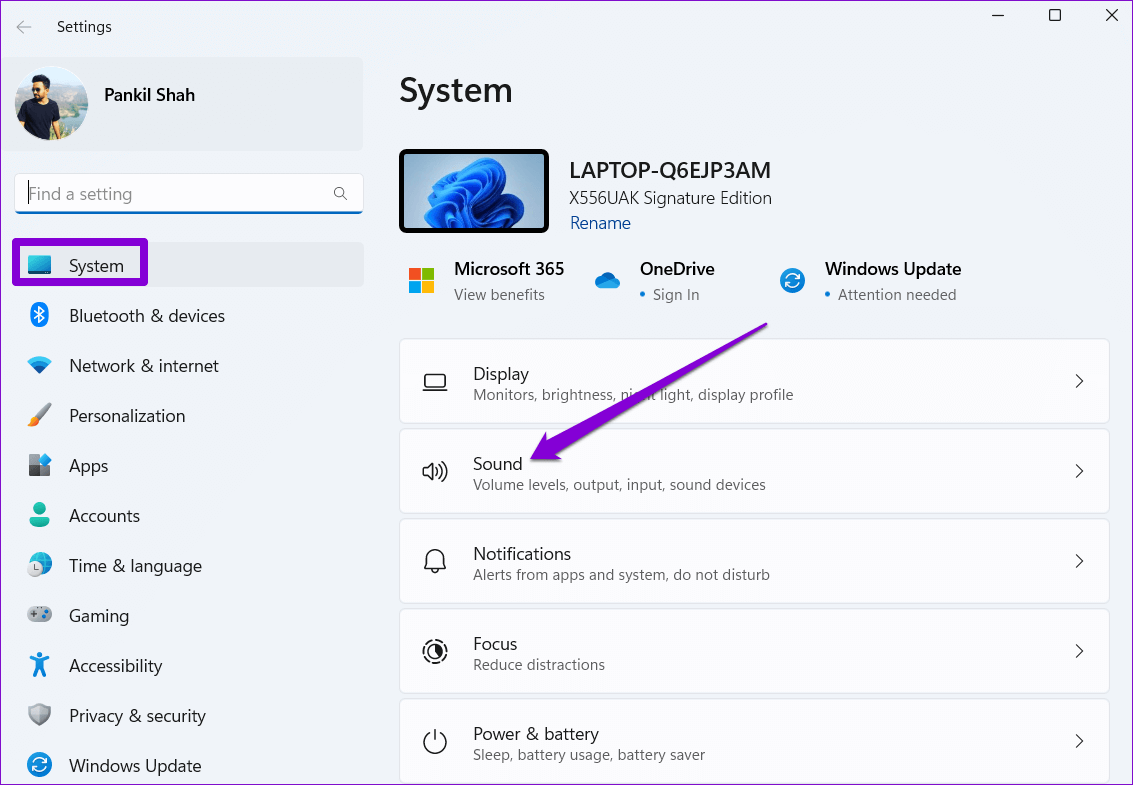
Trin 2: Find lydenhed din.
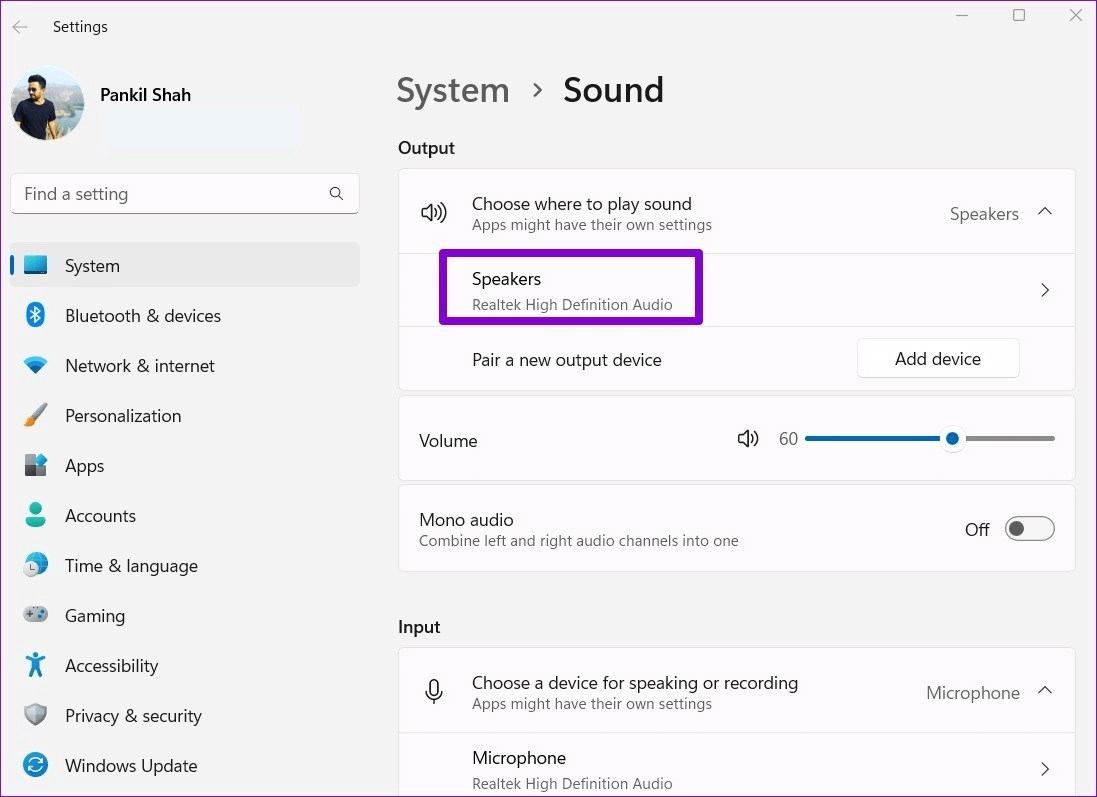
Trin 3: Klik på rullemenuen ud for Lydforbedringer og vælg slukker.
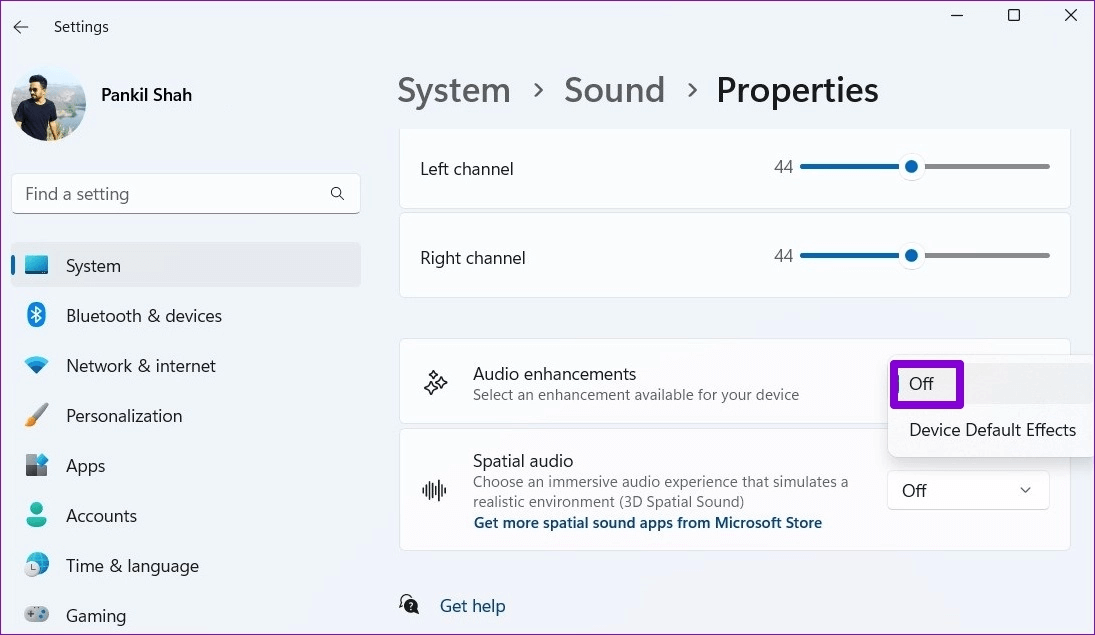
4. Genstart lydtjenester
Windows 11 har tjenester til alle funktioner, der starter, når din computer starter. Hvis en lydrelateret tjeneste ikke fungerer korrekt, kan lydstyrken øges eller mindskes. Du kan genstarte Lydtjenester på Windows og se om det hjælper med at løse problemet.
Trin 1: Klik på Windows-søgeikon Skriv på proceslinjen Tjenester , og tryk på Enter.
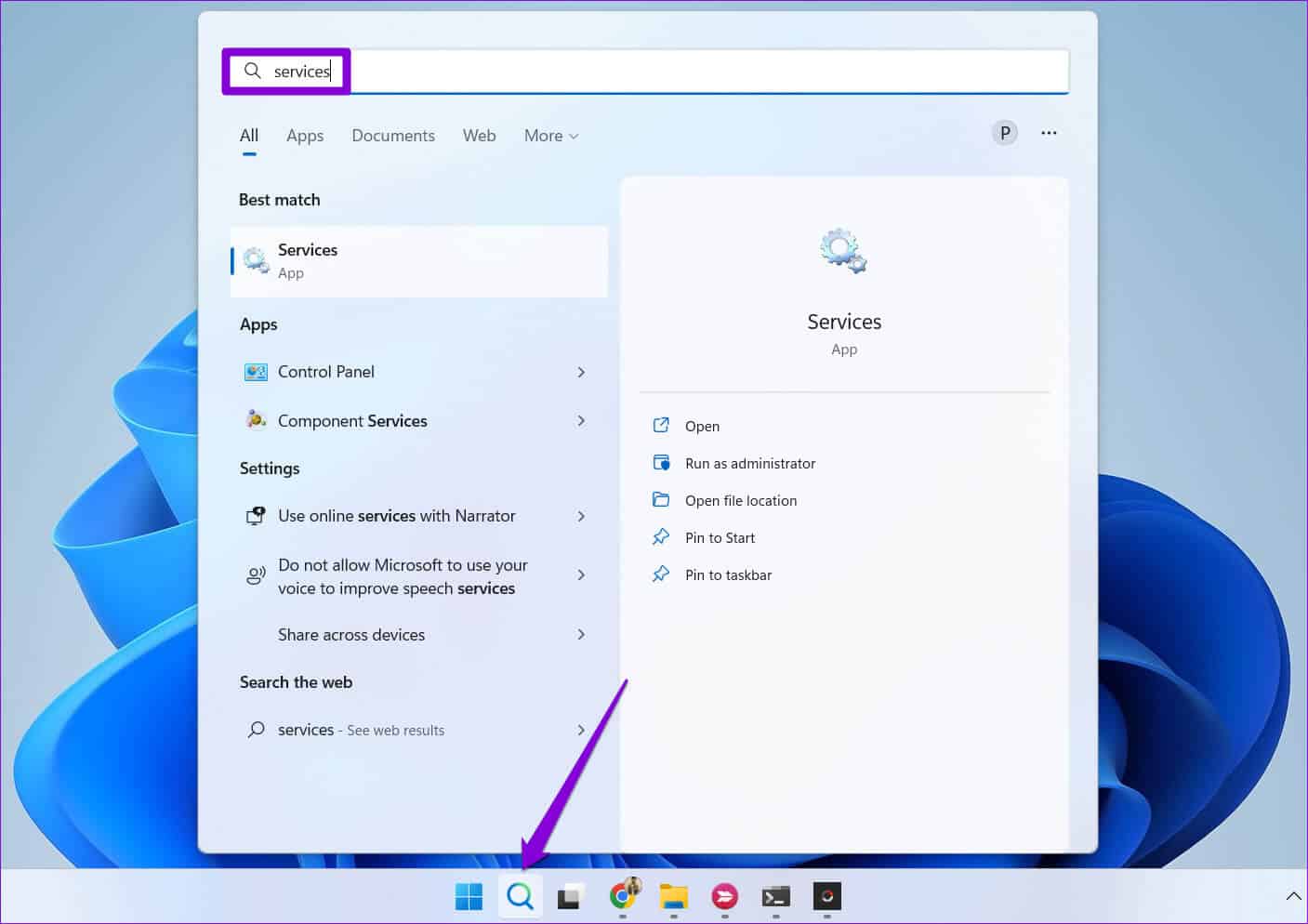
Trin 2: .ي Tjenester vindue Rul ned for at finde Windows Audio-tjenesteHøjreklik på den og vælg Genstart fra listen.
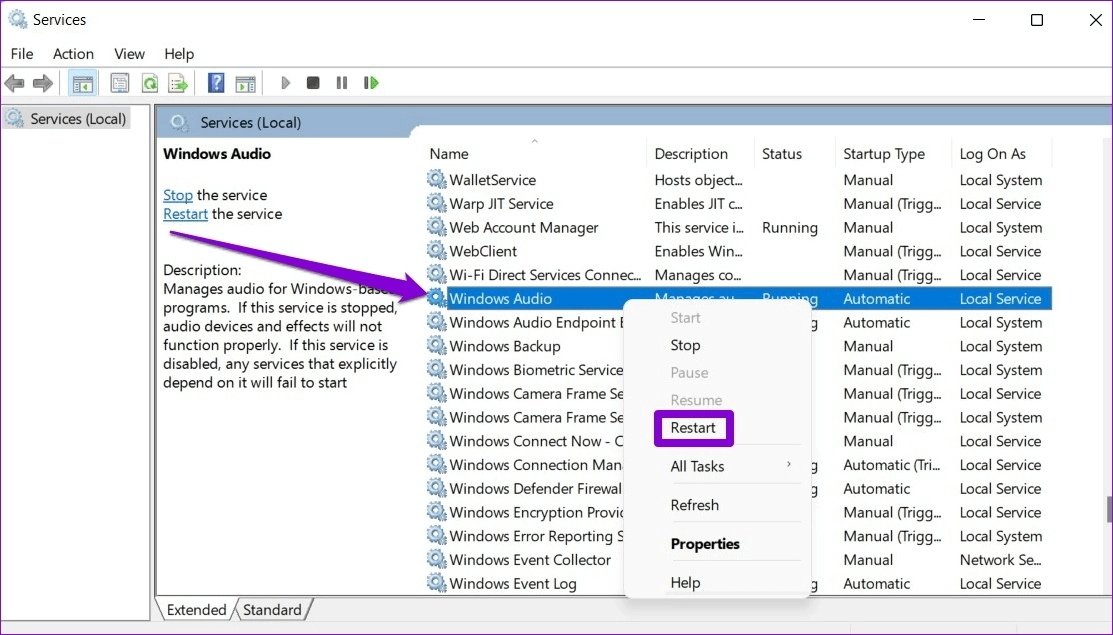
Trin 3: Højreklik derefter på Windows Audio Endpoint Builder-tjenesteog vælg Genstart.
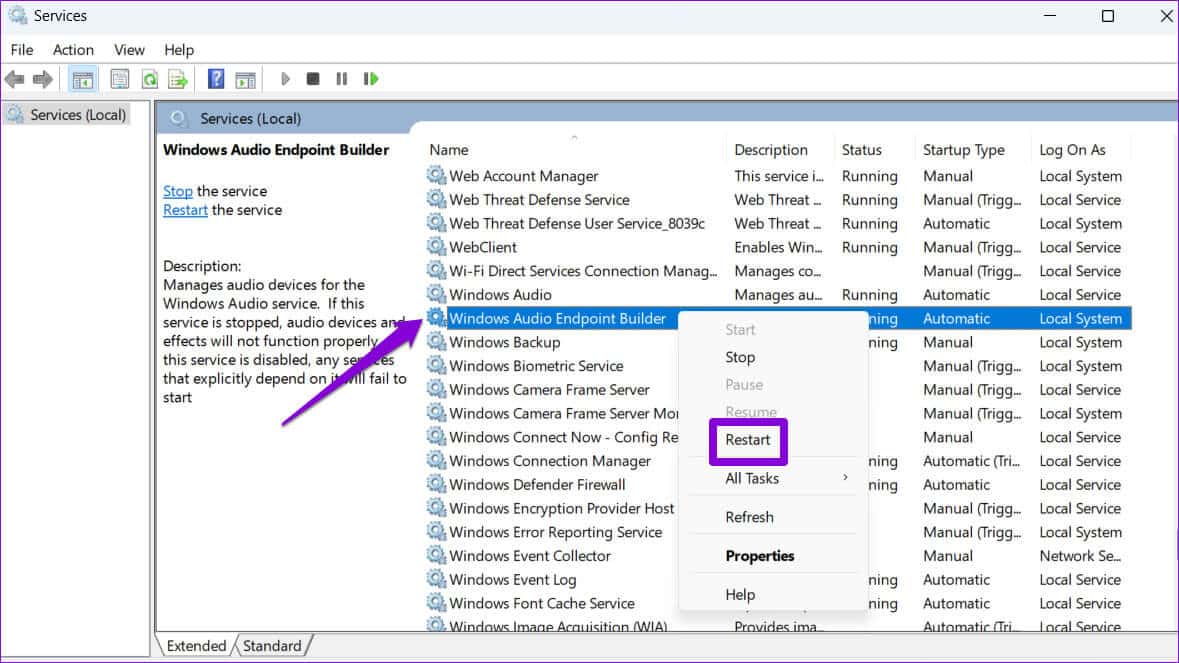
5. Deaktiver "Registrer opkaldsaktivitet"
Windows 11 kan reducere lydstyrken af forskellige lyde, når det registrerer opkaldsaktivitet – dette sker, når du bruger din computer til at foretage eller modtage opkald. Dette kan få det til at virke som om, at computerens lydstyrke falder af sig selv. For at undgå dette kan du deaktivere den automatiske opkaldsregistreringsfunktion i Windows.
Trin 1: Højreklik på højttalerikon I proceslinjen og vælg Lydindstillinger.
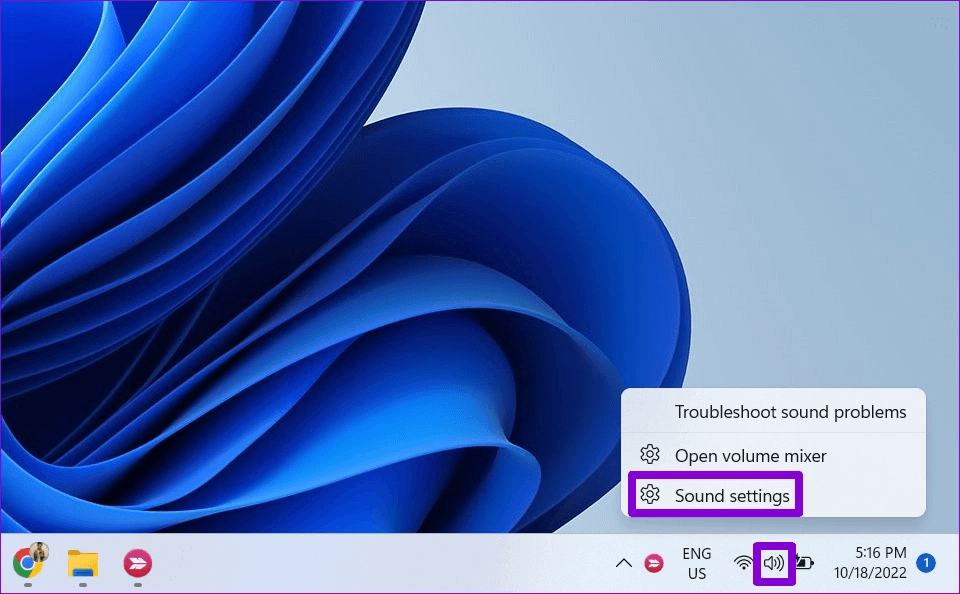
Trin 2: Klik på mere af Lydindstillinger.
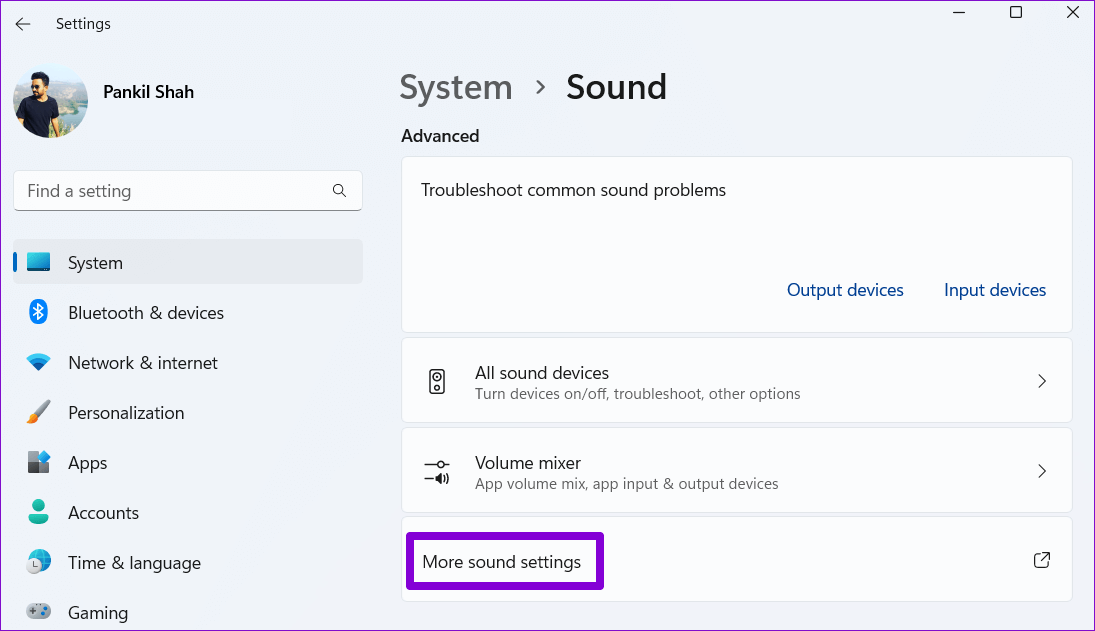
Trin 3: Skift til fanen Kommunikation og vælg en mulighed "Gør ingenting." Tryk derefter på Ansøgning efterfulgt af Aftalt.
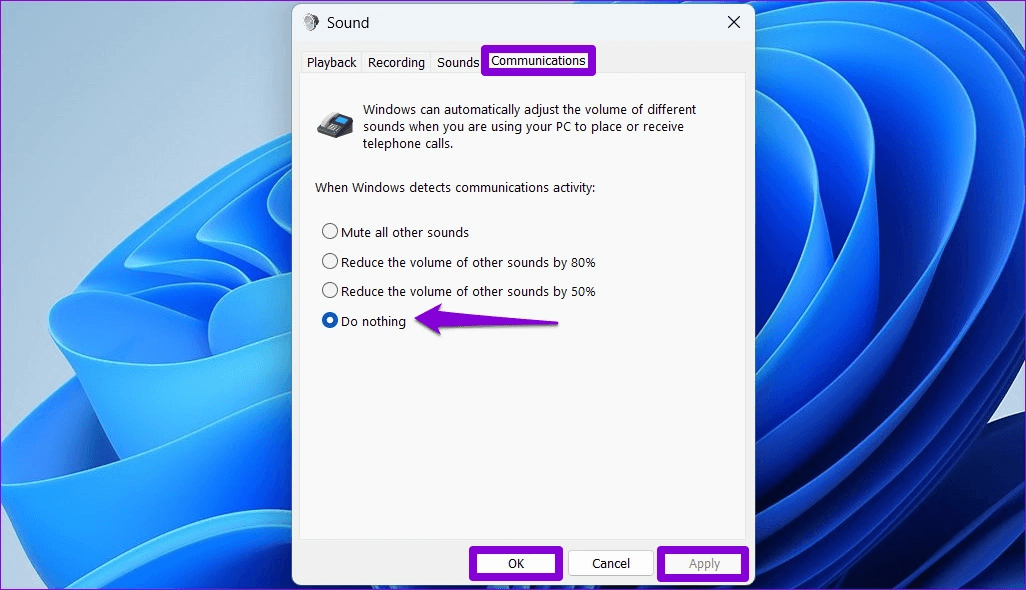
6. Kontroller for interferens fra tredjepartsprogrammer.
Tredjepartsapps og -programmer på din computer kan også ændre lydstyrken uden input. For eksempel har Discord en funktion kaldet Attenuation, der automatisk kan reducere lydstyrken på andre lydkilder. ASUS Armory Crate er en anden app. Kendt for at forårsage sådanne udsving i lydstyrke. på Windows.
Du kan undgå sådan interferens ved at lukke alle baggrundsapps, der muligvis styrer lydstyrken. Kontroller derefter, om problemet fortsætter.
7. Opdater eller geninstaller lyddrivere
Lyddriveren på din computer muliggør kommunikationen mellem Windows og din lydenhed. Hvis den nuværende lyddriver på din computer er forældet eller ikke fungerer korrekt, burde det hjælpe at opdatere den. Her er trinnene for at gøre det samme.
Trin 1: Højreklik på Start-ikon og vælg Enhedshåndtering fra listen.
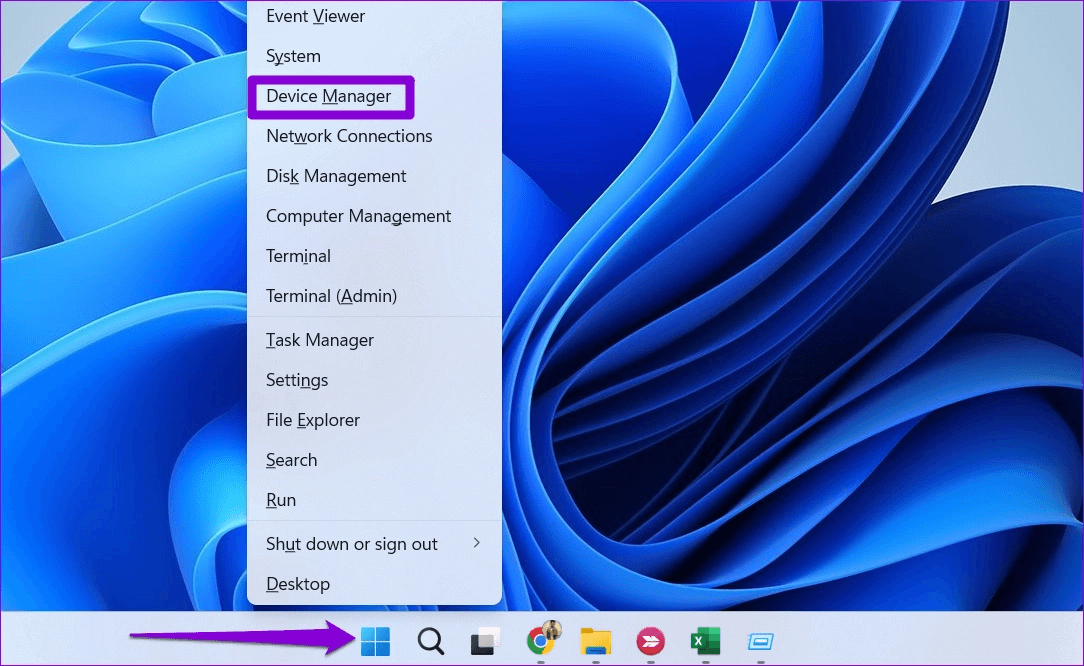
Trin 2: Dobbeltklik Lyd-, video- og spilcontrollere For at udvide den skal du højreklikke på din lydenhed og vælge Opdater driveren.
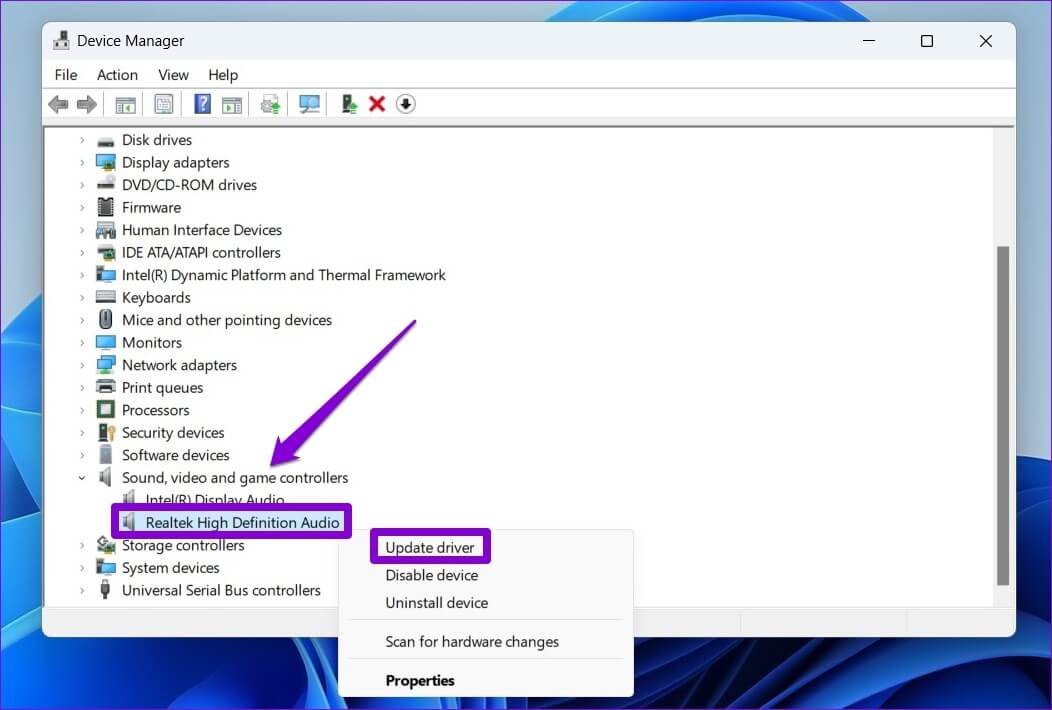
Følg derfra instruktionerne på skærmen for at afslutte opdateringen af driveren.
Hvis problemet fortsætter, kan du prøve at afinstallere lyddriveren. Genstart computeren, når den er afinstalleret, og Windows vil installere den manglende driver, hver gang den starter.
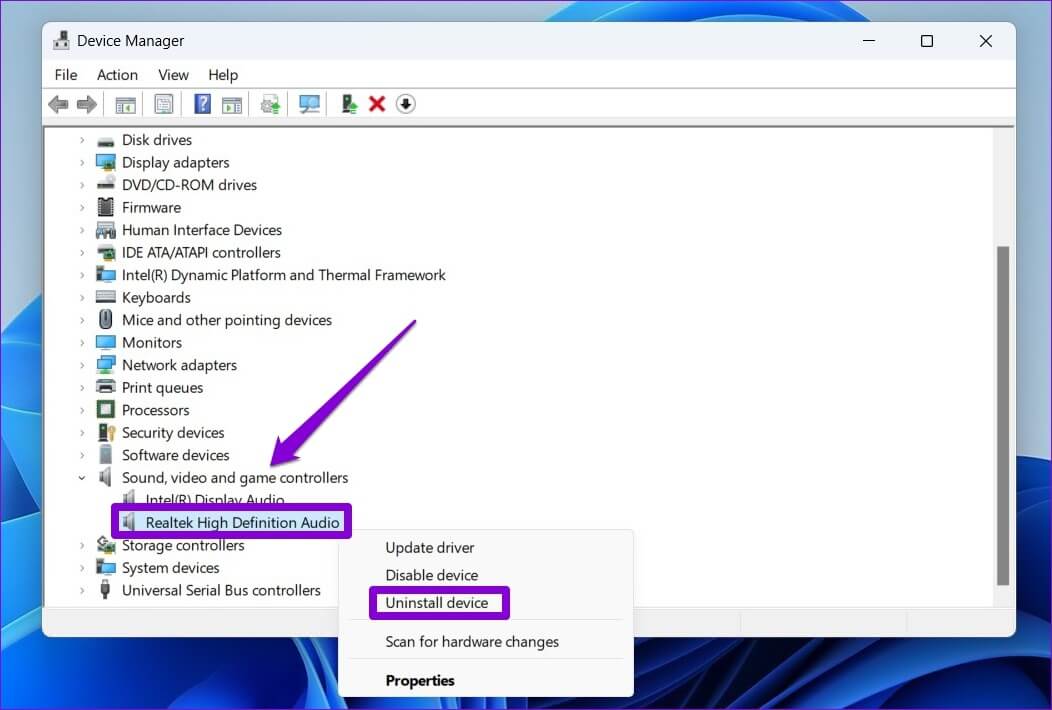
Mere uventet stigning i volumen
Lydproblemer er meget almindelige på Windows-computere. Vi håber, at ovenstående løsninger hjælper dig med at stoppe tilfældige lydstyrkeændringer i Windows 11 og få tingene tilbage til normalen.